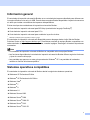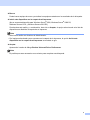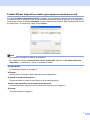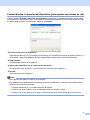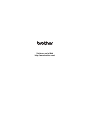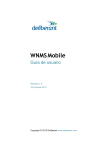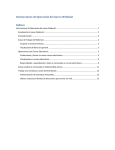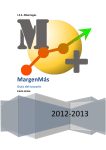Download Guía del controlador de impresión universal
Transcript
Guía del controlador de impresión universal Brother Universal Printer Driver (BR-Script3) Brother Mono Universal Printer Driver (PCL) Brother Universal Printer Driver (Inkjet) Versión B SPA 1 Información general 1 El controlador de impresión universal de Brother es un controlador de impresora diseñado para utilizarse con los equipos Brother en la red y vía USB. Permite buscar equipos Brother disponibles e imprimir documentos sin tener que instalar controladores de impresora independientes. Existen tres tipos de controladores de impresión universal de Brother: Controlador de impresión universal para BR-Script (emulación de lenguaje PostScript®) Controlador de impresión universal para PCL 1 Controlador de impresión universal para modelo de inyección de tinta. 1 Diseñado únicamente para la impresión en blanco y negro. El controlador de impresión universal está disponible para su descarga desde el sitio Web de Brother Solutions Center en http://support.brother.com. Para obtener una lista de equipos Brother compatibles con cada controlador de impresión universal de Brother, consulte la página “Descargas” del modelo al que desee conectarlos. Nota • El controlador de impresión universal de Brother es compatible sólo con equipos Brother. • Las funciones disponibles del controlador de impresión universal de Brother difieren según las funciones y tipos de conexión del equipo. • Las pantallas que aparecen en esta guía proceden de Windows® XP. Las pantallas del ordenador variarán en función del sistema operativo. Sistemas operativos compatibles 1 El controlador de impresión universal de Brother admite los siguientes sistemas operativos: Windows® XP Professional Edition Windows® XP Professional x64 Edition Windows Vista® Windows® 7 Windows® 8 Windows® 8.1 Windows Server® 2003 Windows Server® 2008 Windows Server® 2008 R2 Windows Server® 2012 Windows Server® 2012 R2 1 Uso del controlador de impresión universal de Brother 1 Nota • Si utiliza el Firewall de Windows® o una función cortafuegos de aplicaciones antivirus o anti-espía, deshabilite dichas aplicaciones temporalmente para permitir que el controlador de impresión universal de Brother busque equipos en la red. • Los siguientes equipos aparecerán en la lista de dispositivos: los equipos que usan emulación PostScript® o PCL5e/PCL6, o modelos de inyección de tinta compatibles con controlador de impresión universal de Brother. a b c Inicie la aplicación que desee utilizar. d En la sección Dispositivos de Destino, seleccione el tipo de conexión y, a continuación, haga clic en Buscar. El controlador de impresión universal de Brother comienza la búsqueda de equipos disponibles y muestra los resultados de la búsqueda debajo de Nombre del modelo. Haga clic en Archivo, a continuación, haga clic en Imprimir en la aplicación. Elija Brother Universal Printer y haga clic en Preferencias o en Propiedades (según la aplicación que esté utilizando). Aparecerá el cuadro de diálogo Brother Universal Printer. Si es la primera vez que utiliza el controlador, ya aparece activa la pestaña Detectar dispositivos. Nota • Para obtener más información sobre la pestaña Detectar dispositivos, consulte Pestaña Detectar dispositivos en la página 4. • Puede seleccionar o buscar su equipo en la red utilizando la pestaña Últimos dispositivos usados o Escriba la dirección del dispositivo. Para obtener más información sobre la búsqueda de equipos, consulte Búsqueda de equipos en la página 4. e Elija el equipo que desee utilizar del resultado de la búsqueda y haga clic en Aceptar. 2 f Aparecerá el cuadro de diálogo Brother Universal Driver Preferences. Realice todos los cambios necesarios en los ajustes del controlador de impresora y haga clic en Aceptar. g Haga clic en Imprimir o en OK en el cuadro de diálogo Imprimir de las aplicaciones. El equipo comenzará a imprimir el documento. Nota Una vez finalizada la impresión, vuelva a habilitar el Firewall de Windows® o una función cortafuegos de aplicaciones antivirus o anti-espía. 3 Búsqueda de equipos 1 Cuando inicie el controlador de impresión universal de Brother, aparecerán tres pestañas que puede utilizar para seleccionar o buscar su equipo: Detectar dispositivos Últimos dispositivos usados Escriba la dirección del dispositivo Haga clic en la pestaña Detectar dispositivos para buscar equipos disponibles conectados vía USB y en la red. Haga clic en la pestaña Últimos dispositivos usados o Escriba la dirección del dispositivo para seleccionar o buscar su equipo en la red. Pestaña Detectar dispositivos 1 Utilice la pestaña Detectar dispositivos para buscar equipos conectados vía USB y en la red. Cuando aparezcan los resultados de la búsqueda en la sección Detectar dispositivos, seleccione su equipo de la lista y, a continuación, haga clic en Aceptar. 4 Elegir detalles Cuando haga clic en este botón, aparecerá la siguiente pantalla. Puede elegir los elementos que desea que se muestren en la lista de dispositivos al seleccionar la casilla de verificación. • Subir y Bajar Permite cambiar el orden de los elementos de la lista de dispositivos. Elija el elemento y, a continuación, haga clic en Subir o en Bajar. Dispositivos de Destino Puede seleccionar el tipo de conexión de los dispositivos que desea buscar. • Todos los dispositivos El controlador de impresión universal de Brother busca todos los equipos. • Sólo dispositivos de red El controlador de impresora busca equipos conectados en la red. • Sólo dispositivos locales El controlador de impresora busca equipos conectados vía USB. 5 Buscar Puede buscar equipos de nuevo y actualizar los equipos mostrados en los resultados de la búsqueda. Incluir este dispositivo con la carpeta de mi impresora (No se encuentra disponible para Windows Server® 2008, Windows Server® 2008 R2, Windows Server® 2012 y Windows Server® 2012 R2) Si selecciona esta casilla y, a continuación, hace clic en Aceptar, el equipo seleccionado en la lista de dispositivos se añadirá a la carpeta de su impresora. Nota • Debe iniciar sesión con derechos de Administrador. • Si el equipo seleccionado ya se encuentra en la carpeta de la impresora, la opción Incluir este dispositivo con la carpeta de mi impresora se mostrará en gris. Aceptar Aparecerá el cuadro de diálogo Brother Universal Driver Preferences. Nota Es posible que sean necesarios unos minutos para completar una búsqueda. 6 Pestaña Últimos dispositivos usados (para equipos conectados en red) 1 Si la pestaña Últimos dispositivos usados está activa, el controlador de impresión universal de Brother mostrará una lista de los equipos que se han utilizado anteriormente (hasta 20 equipos). Si el resultado de la búsqueda muestra el mensaje Conectado, el equipo está listo para imprimir. Elija el equipo desde la lista de dispositivos y, a continuación, haga clic en Aceptar. Nota • Los equipos conectados vía USB no se mostrarán. • Si el estado del equipo es Desconectado o Error de conexión, haga clic en Actualizar estado del dispositivo y, a continuación, vuelva a comprobar el estado. Elegir detalles Consulte Elegir detalles en la página 5. Eliminar Permite eliminar el equipo seleccionado de la lista de dispositivos. Actualizar estado del dispositivo Permite actualizar el estado de los equipos en la lista de dispositivos. Incluir este dispositivo con la carpeta de mi impresora Consulte Incluir este dispositivo con la carpeta de mi impresora en la página 6. Aceptar Consulte Aceptar en la página 6. 7 Pestaña Escriba la dirección del dispositivo (para equipos conectados en red) 1 Utilice la pestaña Escriba la dirección del dispositivo para buscar un determinado equipo introduciendo su dirección IP o el nombre de nodo. El resultado de la búsqueda aparecerá en la lista de dispositivos. Elija el equipo desde la lista y, a continuación, haga clic en Aceptar. Escriba la dirección del dispositivo Especifique la dirección IP o el nombre de nodo (hasta 127 caracteres) del equipo que desea utilizar y, a continuación, haga clic en Buscar. El equipo especificado aparecerá en la lista de dispositivos. Elegir detalles Consulte Elegir detalles en la página 5. Incluir este dispositivo con la carpeta de mi impresora Consulte Incluir este dispositivo con la carpeta de mi impresora en la página 6. Aceptar Consulte Aceptar en la página 6. Nota • Los equipos conectados vía USB no se mostrarán. • Si el ordenador que desea utilizar no aparece en la lista de dispositivos, verifique los siguientes puntos antes de volver a buscar el equipo: • Confirme la dirección IP o el nombre de nodo del equipo. • Confirme que tanto el equipo como el ordenador están conectados a la red. • Confirme que no hay errores en el equipo y que se encuentra en modo preparado para funcionar. 8 Solución de problemas 1 Si se produce algún problema técnico, consulte las categorías que se indican a continuación para encontrar la solución. Brother Solutions Center ofrece las respuestas a las preguntas más frecuentes y consejos para la solución de problemas más recientes. Visítenos en: http://support.brother.com Problemas relacionados con la búsqueda de equipos o la impresión de documentos Verifique los siguientes puntos antes de volver a buscar el equipo o imprimir el documento: • Confirme que no hay errores en el equipo y que se encuentra en modo preparado para funcionar. (Para conexión en red) • Confirme que el Firewall de Windows® o las funciones cortafuegos de aplicaciones antivirus o antiespía están temporalmente deshabilitados. • Confirme que tanto el equipo como el ordenador están conectados a la red. (Para conexión vía USB) • Confirme que tanto el equipo como su ordenador están conectados mediante un cable USB. Para obtener más información, visite el sitio Web de Brother Solutions Center en http://support.brother.com. Problemas relacionados con el equipo Brother Consulte la guía del usuario del equipo. Si necesita más ayuda, visite el sitio Web de Brother Solutions Center en http://support.brother.com. Problemas de red Póngase en contacto con el administrador de red o visite el sitio Web de Brother Solutions Center en http://support.brother.com. Problemas relacionados con el controlador de impresión universal de Brother Visite el sitio Web de Brother Solutions Center en http://support.brother.com. Problemas relacionados con otros productos de la empresa Consulte la guía del usuario del producto. 9 Marcas comerciales 1 El logotipo de Brother es una marca comercial registrada de Brother Industries, Ltd. Brother es una marca comercial de Brother Industries, Ltd. Microsoft, Windows, Windows Vista y Windows Server son marcas comerciales registradas o marcas comerciales de Microsoft Corporation en los Estados Unidos y/o en otros países. PostScript es una marca comercial registrada de Adobe Systems Incorporated en los Estados Unidos y/o en otros países. Todos los nombres comerciales y nombres de productos de empresas que aparecen en productos Brother, documentos asociados y cualquier otro material son marcas comerciales o marcas comerciales registradas de estas respectivas empresas. Aviso de recopilación y publicación 1 Este manual se ha recopilado y publicado bajo la supervisión de Brother Industries Ltd., por lo tanto, cubre las descripciones y las especificaciones de los productos más recientes. Los contenidos de este manual y las especificaciones de este producto están sujetos a cambios sin previo aviso. Brother se reserva el derecho a realizar cambios sin previo aviso en las especificaciones y los materiales contenidos en el presente documento y no se hace responsable en ningún caso de los daños (incluidos los resultantes) causados por la dependencia de los materiales presentados, entre los que se incluyen, pero sin limitarse a ellos, los daños tipográficos y otros errores relacionados con la publicación. ©2011-2014 Brother Industries, Ltd. Todos los derechos reservados. 10 Visítenos en la Web http://www.brother.com/